Se dobbiamo lavorare su più file che arrivano da più fonti, unire i fogli Excel è un ottimo metodo per risparmiare tempo e fatica.
Quando si lavora su un documento Excel, a vote può essere utile raccogliere in un unico file tutti i dati che ci servono che possono essere divisi tra più fogli. Ma come unire i fogli Excel? Questa è una delle operazioni più comuni che potremo dover fare quando lavoriamo con questo programma, all’apparenza può sembrare molto semplice ma questa operazione può nascondere qualche insidia.
Si, è possibile copiare e incollare le varie celle necessarie all’interno dello stesso foglio ma, a seconda del quantitativo di dati sul quale stiamo lavorando, è legittimo pensare che questo richieda diverso tempo e fatica.
Fortunatamente ci sono dei metodi più intelligenti per portare a termine questo compito: metodi che ci potrebbero far risparmiare diversi minuti di lavoro.
Scopriamoli insieme.
Come spostare i fogli di lavoro in Excel
Per spostare i fogli di lavoro di Excel è necessario seguire una procedura piuttosto semplice che prevede l’utilizzo di un comando molto specifico chiamata sposta o copia foglio.
Apriamo il file Excel con i diversi fogli di lavoro e assicuriamoci di avere la barra degli strumenti del pannello home. A questo punto cerchiamo la scheda celle e poi facciamo clic prima su formato e poi su sposta o copia foglio.
A questo punto si aprirà una nuova finestra dove potremo scegliere come gestire la copia o l’eventuale spostamento del nostro foglio.
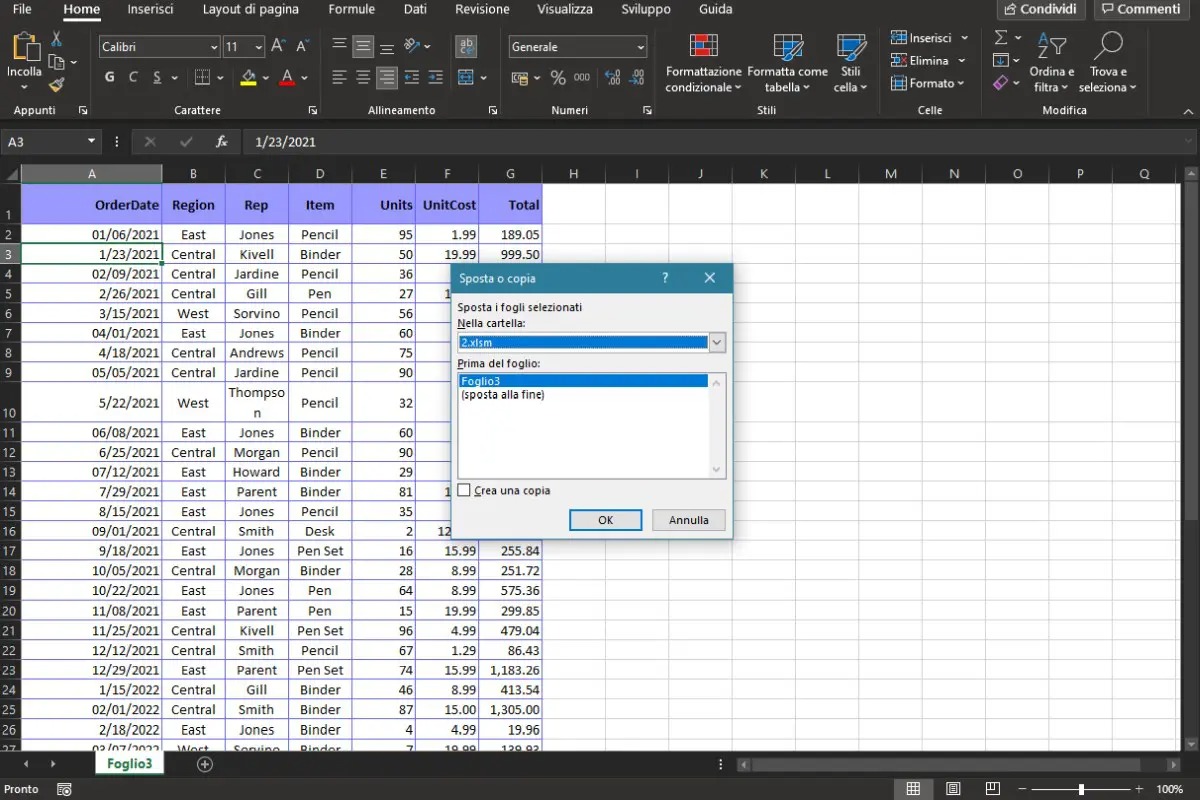
Usando la voce nella cartella potremo scegliere quale sarà il file di destinazione dei nostri fogli di lavoro, con l’utile possibilità di poter creare ex novo un file dove inserire i vari fogli.
Nel campo prima del foglio potremo invece scegliere come ordinare i vari fogli. Selezionando sposta alla fine dare l’ultimo posto al foglio che stiamo copiando.
Come unire i fogli di Excel in un unico file
Se abbiamo intenzione di unire più fogli di lavoro Excel all’interno di un unico file possiamo sfruttare a nostro vantaggio il comando di cui sopra.
Dal menu che compare con home cerchiamo la scheda celle e poi facciamo clic su sposta o copia foglio.
A questo punto dal pannello nella cartella apriamo il menu a tendina e facciamo clic su nuova cartella. In questo modo creeremo il file che fungerà da contenitore per le varie schede da lavoro che abbiamo bisogno di raggruppare.
A questo punto dirigiamoci sui vari fogli con le schede di lavoro che ci interessano aprendo sempre sposta o copia foglio.
In questo caso, però, ciò che dovremo fare è spostare le varie schede selezionando, come file di destinazione, la cartella che abbiamo deciso sopra.
Una volta terminato il procedimento salviamo il documento.
Unire i dati di Excel in un foglio
Se abbiamo bisogno di unire i dati di vari fogli di lavoro all’interno di un singolo foglio dobbiamo seguire una procedura piuttosto semplice.
Nota bene: questa procedura prevede che tutti i dati da inserire all’interno dello stesso foglio abbiano la stessa formattazione e che non ci siano righe o colonne vuote tra i vari dati.
Una volta che abbiamo i dati formattati nella maniera che preferiamo creiamo un nuovo foglio di lavoro. Dalla barra multifunzione facciamo clic su dati e poi cerchiamo la scheda strumenti dati.
Qui facciamo clic su consolida per aprire una nuova finestra.
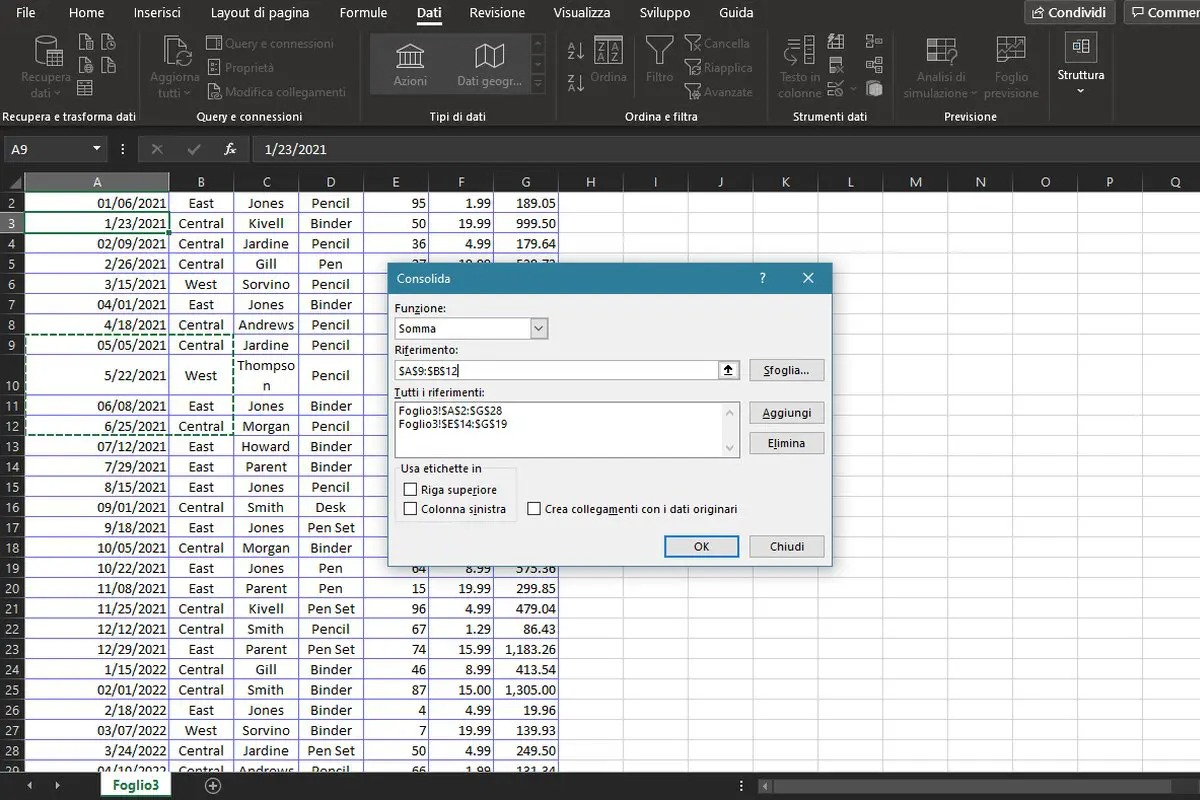
Dal campo funzioni scegliamo la voce somma e poi utilizziamo il pulsante a destra nel campo riferimento per accedere al foglio di lavoro e selezionare manualmente i dati.
Una volta fatto facciamo clic su aggiungi per aggiungere il set di dati ai riferimenti.
Ripetiamo l’operazione per tutti i set di dati da aggiungere e poi, una volta fatto, facciamo clic su ok. Per generare un foglio di lavoro con dentro il risultato della nostra consolidazione.
Mettendo il segno di spunta su crea collegamenti con i dati originari, inoltre, permetteremo ai dati del nuovo foglio di lavoro di venire aggiornati in maniera automatica se le loro origini vengono aggiornate.
Infine, attraverso le opzioni di usa etichette in potremo scegliere se applicare etichette per i dati nella riga superiore o all’interno della colonna più a sinistra.
Sfortunatamente questo processo non è adatto se dobbiamo unire delle celle con al loro interno del testo, bensì funziona soltanto quando i dati solo soltanto numerici.
Se abbiamo bisogno di unire dei fogli con dentro dei testi dobbiamo utilizzare a nostro vantaggio VBA.
Come combinare i file Excel utilizzando VBA
Se vogliamo combinare i fogli di diverse cartelle di lavoro in un attimo, il modo migliore è utilizzare una semplice macro VBA.
Se eseguiamo tale compito su base regolare allora questa macro sarà anche riutilizzabile con leggerissime modifiche, aiutandoci in maniera importante.
Per prima cosa dobbiamo assicurarci che tutti i file che vogliamo combinare all’interno dello stesso file siano presenti nella medesima cartella all’interno del nostro computer.
Apriamo Excel e poi facciamo clic su sviluppo nella barra multifunzione.
Se non riusciamo a trovare sviluppo dobbiamo abilitarlo dalle opzioni. Per farlo facciamo clic su file, opzioni e poi dalla colonna di sinistra cerchiamo la voce personalizzazione barra multifunzione. Da qui, alla voce schede principali, mettiamo il segno di spunta su sviluppo.
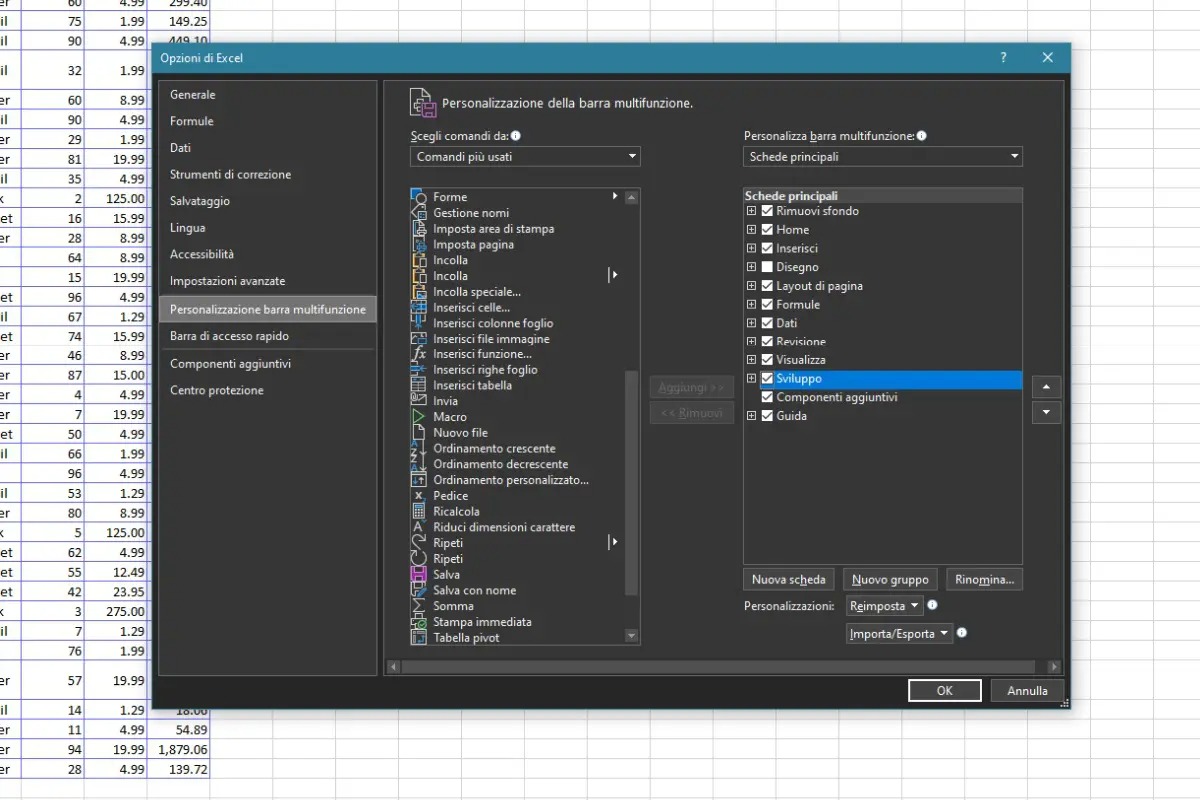
Fatto clic su Sviluppo facciamo clic su Visual Basic.
Dalla finestra appena aperta facciamo clic su inserisci e poi su modulo.
Copiamo nel modulo il seguente testo
Sub GetSheets() Path = "C:\[PERCORSO FILE]" Filename = Dir(Path & "*.xls") Do While Filename <> "" Workbooks.Open Filename:=Path & Filename, ReadOnly:=True For Each Sheet In ActiveWorkbook.Sheets Sheet.Copy After:=ThisWorkbook.Sheets(1) Next Sheet Workbooks(Filename).Close Filename = Dir() Loop End Sub
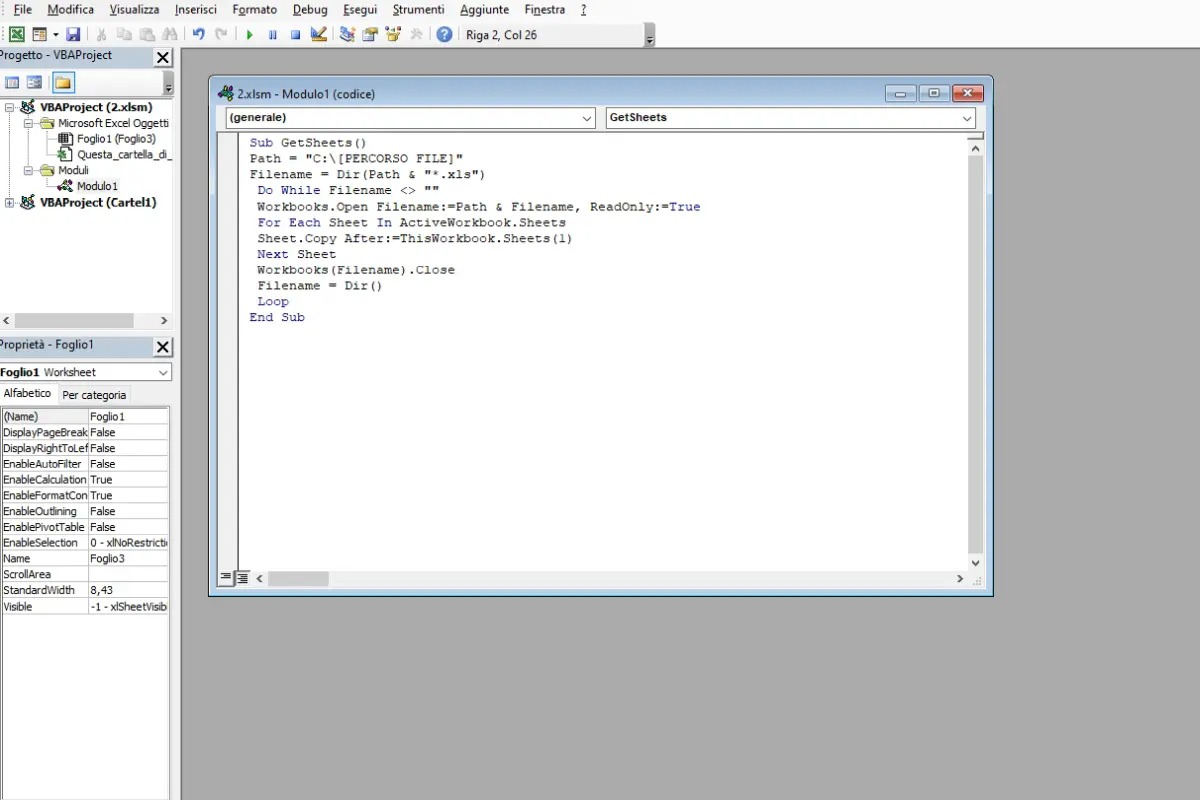
Assicuriamoci di sostituire PERCORSO FILE con l’indirizzo sul nostro computer dei file che ci interessano.
A questo punto salviamo la nostra cartella di lavoro come file .xlsm.
In questo modo abiliteremo le macro all’interno del file.
A questo punto dovremo soltanto utilizzare la macro.
Per farlo facciamo clic su visualizza e poi cerchiamo nella parte destra dello schermo macro e poi visualizza macro. Dalla finestra scegliamo la macro GetSheets e facciamo clic su esegui.
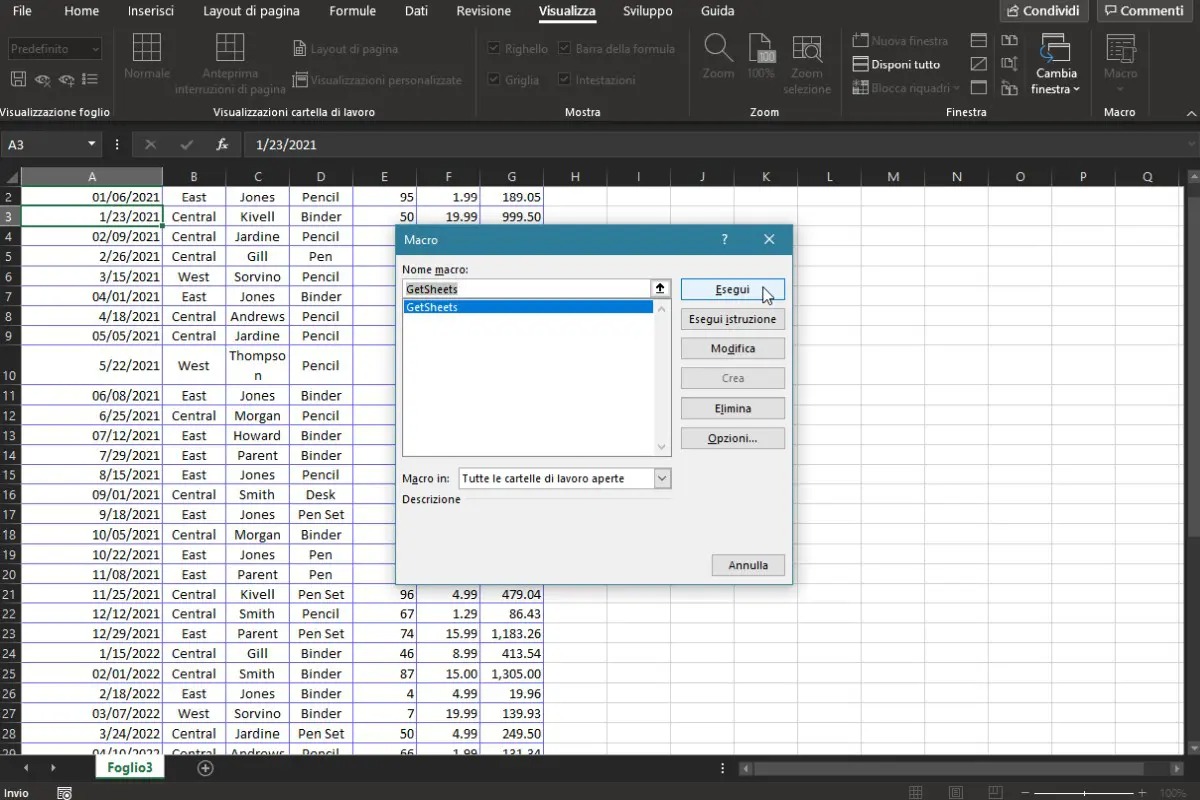
Se avremo fatto tutto giusto ora fonderemo all’interno di un unico foglio di lavoro i contenuti di diversi file e diversi fogli di lavoro.

